Heim >Backend-Entwicklung >Python-Tutorial >Python verwendet IPython, um die Entwicklungseffizienz zu verbessern
Python verwendet IPython, um die Entwicklungseffizienz zu verbessern
- 高洛峰Original
- 2017-02-25 13:37:221409Durchsuche
1. Einführung in IPython
IPython ist ein interaktiver Python-Interpreter und effizienter.
Es unterscheidet sich von den meisten herkömmlichen Arbeitsmodi (Bearbeiten-> Kompilieren-> Ausführen) darin, dass es folgenden Arbeitsmodus annimmt: Ausführung-> Exploration und die meisten Codes im Zusammenhang mit der Datenanalyse
enthalten explorative Vorgänge (z. B. Versuch-und-Irrtum-Methoden und Iterationsmethoden), sodass IPython die Codierungseffizienz erheblich verbessern kann.
IPython hat sich so weit entwickelt, dass es nicht nur eine erweiterte Version der Python-Shell ist, es integriert eine GUI-Konsole, mit der Sie Zeichenvorgänge direkt ausführen können es gibt es auch ist ein webbasiertes interaktives Notizbuch und eine leichte, schnelle Parallelrechner-Engine.
2. Code schreiben
Geben Sie ipython in das Terminal ein, um IPython zu starten.
Wenn Sie die Matplotlib-Bibliothek verwenden müssen, müssen Sie die Integration des Matplotlib-Pakets beim Start markieren und dann den Startbefehl ändern in: ipython --pylab
1 Verwenden Sie die Tab-Taste
Wenn es sich bei der Eingabe von Code um einen Inhalt handelt, der zuvor eingegeben wurde (z. B. eine zuvor definierte Variable), müssen Sie die Tab-Taste nur drücken, nachdem Sie die ersten paar Buchstaben eingegeben haben um es automatisch zu vervollständigen.
IPython mit dieser Funktion stellt eine wesentliche Verbesserung gegenüber der Standard-Python-Shell dar, die in IDEs für andere Sprachen bereits weit verbreitet ist.
Es kann nicht nur Variablen, Objekte usw. automatisch vervollständigen, genau wie die Eingabe von Befehlen im Terminal, sondern auch die Tabulatortaste kann Dateipfade automatisch vervollständigen.
2. Verwenden Sie die Aufwärts- und Abwärtspfeiltasten, um historische Befehle schnell einzugeben.
Wenn ein Befehl oder Code wiederholt eingegeben werden muss, müssen Sie ihn nicht eingeben Verwenden Sie einfach die Aufwärtspfeiltaste, um den vorherigen Befehl jedes Mal manuell abzuschließen. Drücken Sie zu diesem Zeitpunkt weiterhin die Aufwärtspfeiltaste, um den vorherigen Befehl abzuschließen.
Wenn ein Befehl das mehrmalige Drücken der Aufwärtspfeiltaste erfordert, um ihn zu finden, müssen Sie nur die ersten paar Buchstaben dieses Befehls eingeben und dann die Aufwärtspfeiltaste drücken, um nur die ersten paar Buchstaben zu filtern . Buchstabenbefehl.
3. Führen Sie eine .py-Datei aus
Wenn Sie eine externe .py-Datei ausführen möchten, verwenden Sie den Befehl %run, zum Beispiel:
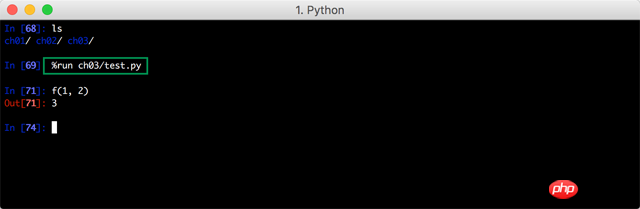
4. Allgemeine Informationen zu verwandtem Code anzeigen
Wenn Sie allgemeine Informationen zu einer Variablen oder einem Objekt anzeigen müssen, fügen Sie nach der Variablen ein Fragezeichen ein Drücken Sie dann die Eingabetaste. Beispiel:
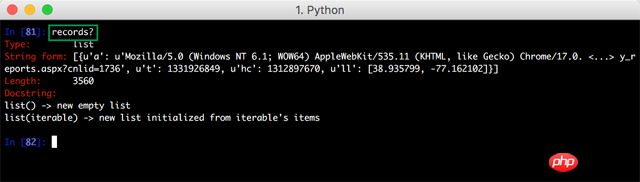
Wenn eine Funktion eine Dokumentzeichenfolge enthält, fügen Sie nach dem Funktionsnamen ein Fragezeichen (?) hinzu, um den relevanten Dokumentzeichenfolgeninhalt anzuzeigen.
Wenn in der Funktion Fügen Sie nach dem Namen zwei Fragezeichen (??) hinzu, um den Quellcode für die Funktion anzuzeigen, zum Beispiel:
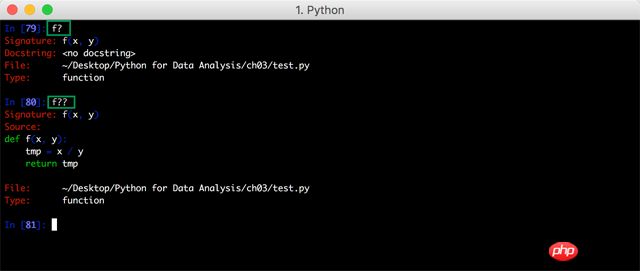
5. Relevante Tastenkombinationen während der Codierung verarbeiten
Strg+F Bewegen Sie den Cursor um 1 Zeichen vorwärts
Strg+B Bewegen Sie den Cursor um 1 Zeichen zurück
Strg+ A Bewegen Sie den Cursor an den Anfang der Zeile
Strg+E Bewegen Sie den Cursor an das Ende der Zeile
Strg+U Löschen Sie alles vor dem Cursor darauf Zeile
Strg+K löscht den gesamten Inhalt nach dem Cursor auf dieser Zeile
Strg+L löscht den Bildschirm (Befehl+K auf dem Mac funktioniert auch)
3. Debugging-Code
1 Starten Sie den Debugger, nachdem eine Ausnahme im Code aufgetreten ist Wenn im Code eine Ausnahme auftritt, geben Sie den Befehl %debug ein, um den Debugger zu starten und automatisch zum „Ort des Vorfalls“ zu springen:
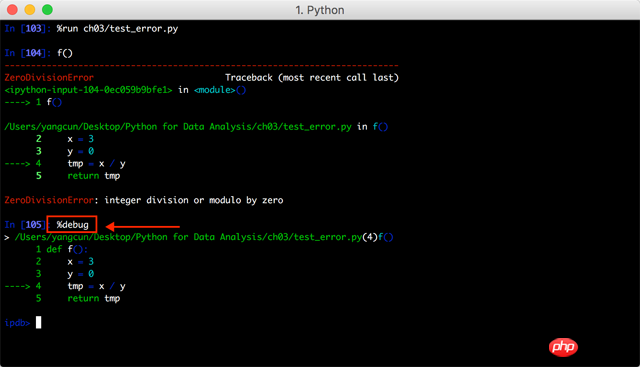 Geben Sie den Befehl q ein Beenden Sie den Debugger.
Geben Sie den Befehl q ein Beenden Sie den Debugger.
2. Einzelschrittausführung
Verwenden Sie den Befehl %run mit der Option -d, um den Debugger vorab zu öffnen, und geben Sie s ein, um in den Schritt zu gelangen Funktionsaufruf, geben Sie den Befehl n in der nächsten Codezeile ein. Geben Sie ein Ausrufezeichen (!) gefolgt vom Variablennamen ein, um den Wert der Variablen anzuzeigen. Zum Beispiel:
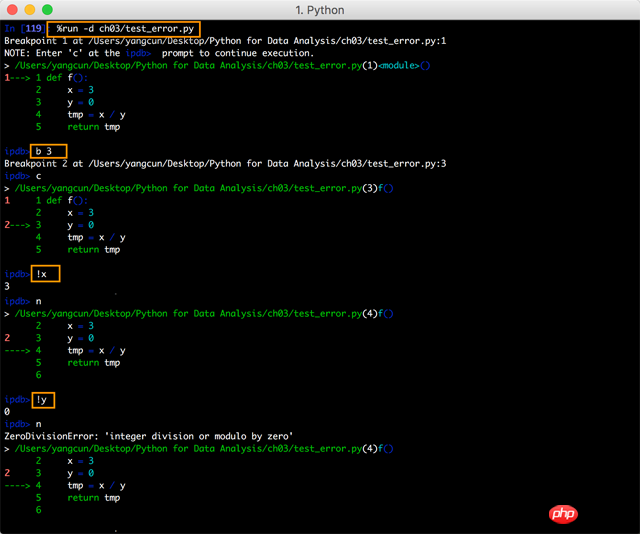
Wenn Sie diesem Befehl eine Option (-b) hinzufügen, die die Zeilennummer angibt, können Sie beim Starten des Debuggers einen Haltepunkt festlegen, zum Beispiel:
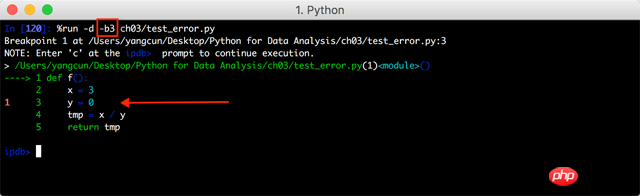
Weitere Artikel zum Thema Python mit IPython zur Verbesserung der Entwicklungseffizienz finden Sie auf der chinesischen PHP-Website!

